Prime Readingは電子書籍Kindleのサービスでプライム会員なら対象の本が追加課金なしで読めます。
書籍やマンガ、雑誌も対象のものはダウンロードしてすぐに読めるのでとても便利に使っていたのですが、ある日問題が発生。
セールでKindle本を買ったとき、いざ読もうと思ったら栞がついていたりマーカーが引かれていて自分が忘れていただけで以前Prime Readingで読んだことがある本だった……ということが何度かありました。
読んだ本くらい覚えておけよ!と思うかもしれません。
電子書籍の弊害なのかもしれませんが、さらっと読んだ本やかなり前に読んだものはあまり印象に残らないんですよね……読み始めると思い出したりすることもあります。
Kindleの購入画面などでPrime Readingで読んだことがあるような履歴が表示されると一番ありがたいのですが、残念ながらそんな機能はないようです。
Prime Readingで読んだ本が見れなくて不便!と思っていましたが、一覧で見る方法がありました。
その方法を解説します。

https://heartrainbowblog.com/iphone-kindle/ ![]()
Prime Readingの履歴を表示する方法
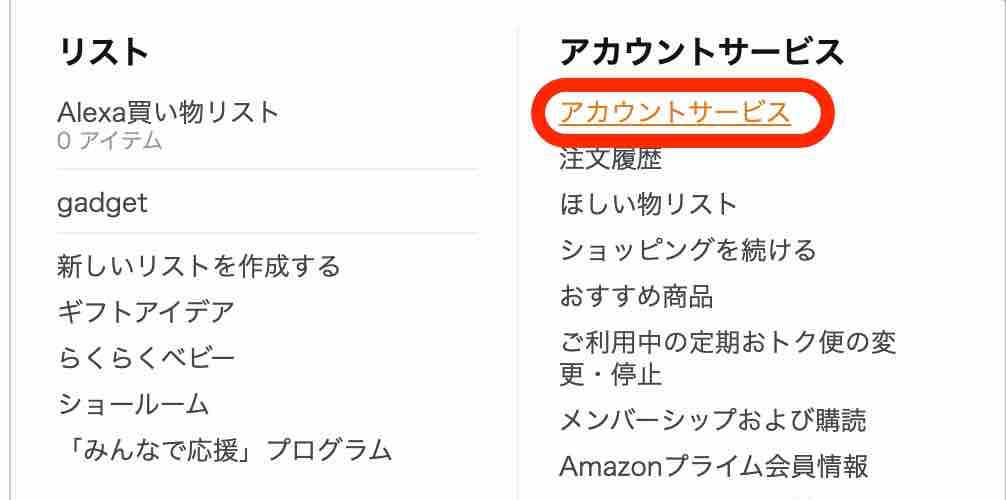
Amazonのページの「アカウント&リスト」から「アカウントサービス」をクリック。
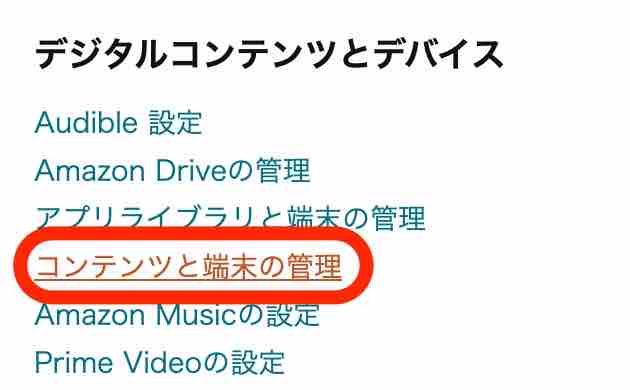
デジタルコンテンツとデバイスの中の「コンテンツと端末の管理」をクリックします。
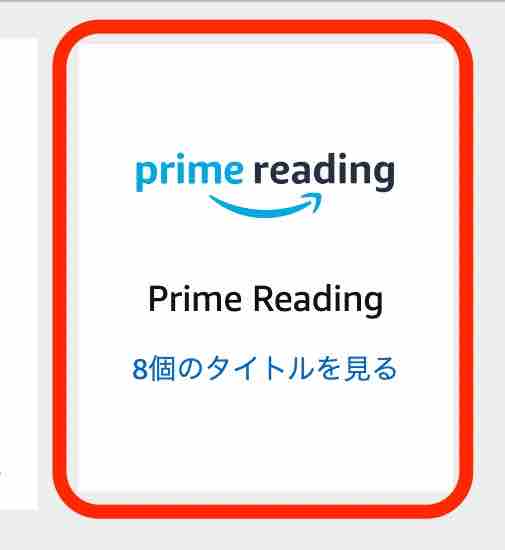
「Prime Reading」をクリック。
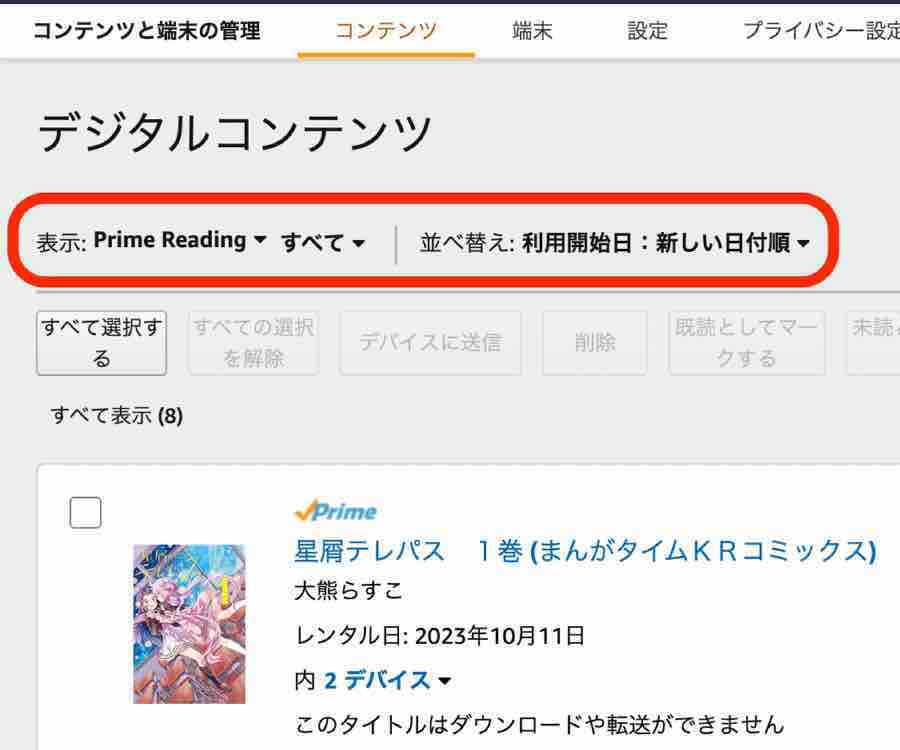
Prime Readingで利用中の本が表示されます。
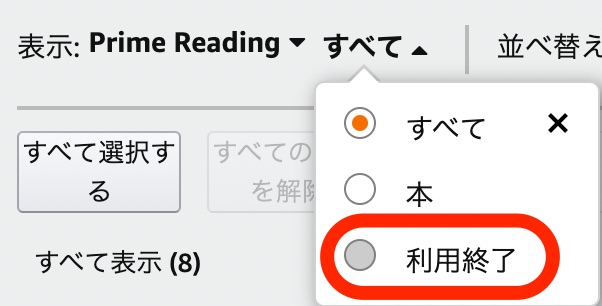
「すべて」をクリックし利用終了をクリック。
Prime Readingで利用終了した本が表示されました!
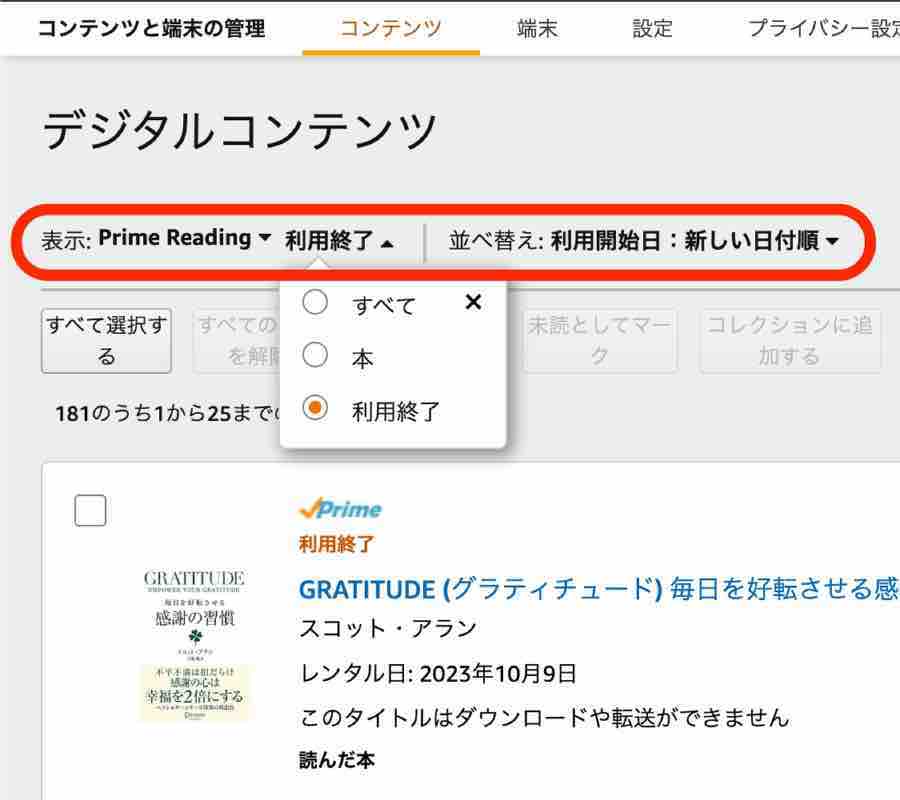
Prime Readingの履歴は削除できるのか?
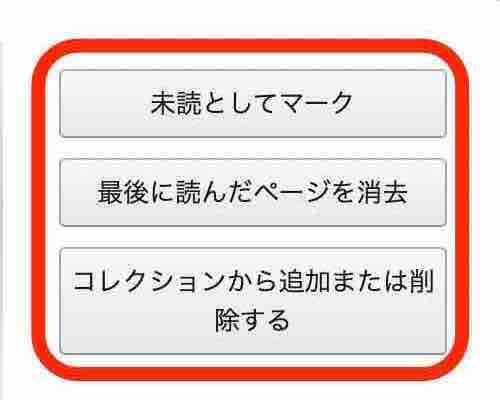
Amazonのアプリやウェブブラウザ上でも試してみましたが、Prime Readingの履歴は削除できませんでした。
ネット上を調べると過去には削除できたようです。
しかし2023年10月現在は対象の本を選択しても履歴を削除する項目が出てきませんでした。
読んだ本を忘れないために
Prime Readingの履歴を見る方法を解説しました。
そもそも読んだ本を忘れていなければ一度読んだ本を誤って購入するということは起こらないと思います。
読み終わった本は読書ノートをつけるなどしてすぐに見返せる状態にしておくのもいいのではないしょうか?
Kindleの機能で本の中でハイライト(マーカー)した部分をEメールで送ることができ自分が重要だったと思ったところを読み返せます。
他にも私的利用の範囲でスクリーンショットした本のページをgoodnoteなどのアプリでまとめて読書ノートをつける方法もあります。
追加課金なしのPrime Readingでお得に読書!
Prime Readingは対象のKindle本がプライム会員なら追加課金なしで読めるのでとてもおすすめです。
しかし読める本は10冊までの制限があります。
小説や、マンガ、雑誌などいろいろな本を読んでいると10冊はあっという間です。
上限までいくと次に読む場合はどれかを利用終了しないといけません。
それを繰り返しているうちに過去に読んだ本を忘れてしまうという現象が起こりました。
Prime Readingの利用履歴の見方がわかれば忘れずに誤ってお金を払って買うということはなくなります。
そもそも読んだ本を忘れるな!というのもごもっともですが……
何にしてもPrime Readingでお得にKindle本が読めるのでおすすめのサービスです! ![]()

コメント